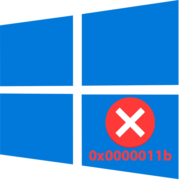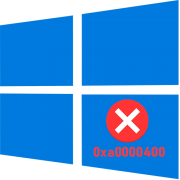Содержание:
- Способ 1: Перезагрузка роутера
- Способ 2: Проверка SSL-сертификата
- Способ 3: Сброс кеша SSL
- Способ 4: Редактирование параметров безопасности свойств браузера
- Способ 5: Отключение протокола QUIC
- Способ 6: Удаление подозрительных расширений
- Способ 7: Удаление данных браузера
- Способ 8: Обновление сетевых параметров
- Способ 9: Сброс сети
- Способ 10: Отключение стороннего антивируса
- Вопросы и ответы: 0
Способ 1: Перезагрузка роутера
Начать стоит с самого простого решения проблемы, поскольку причина может крыться в банальных сетевых сбоях или обновленных параметрах от провайдера, которые еще не были применены в рамках текущего подключения. Понадобится перезагрузить маршрутизатор, чтобы обновить данные соединения. Сделайте это физически, нажав по соответствующей кнопке на самом роутере, или дистанционно, используя веб-интерфейс с его настройками, открытый в браузере на компьютере.
Подробнее: Методы перезагрузки роутеров
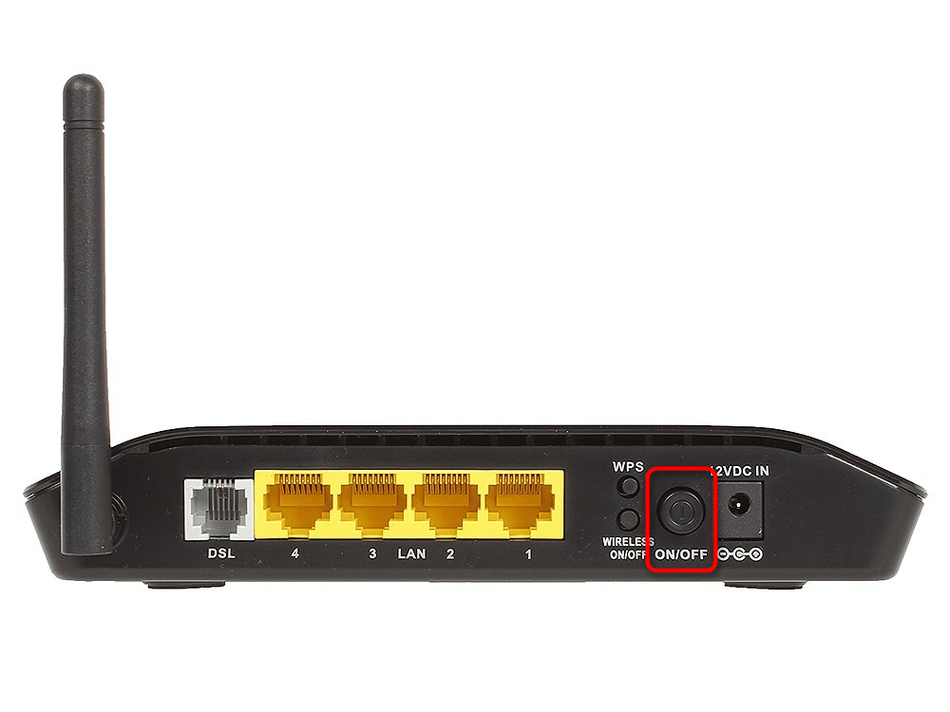
Способ 2: Проверка SSL-сертификата
Способ проверки действительности SSL-сертификата сайта позволит исключить ситуацию, когда ошибка «ERR_SSL_PROTOCOL_ERROR» связана с неполадками на стороне самого веб-ресурса. Если окажется, что SSL-сертификат устарел или вовсе не был предоставлен, вероятно, открыть сайт не получится и дело тут не в сетевых настройках вашего компьютера.
- Существует много сайтов для проверки SSL-сертификатов, но все они работают по одному и тому же принципу. В строку вставьте адрес сайта, доступ к которому не удается получить. Нажмите кнопку «Check SSL» для запуска проверки сертификата.
- Если все пункты имеют галочку, значит, сам сайт работает нормально и придется искать методы решения на вашей стороне. Когда у веб-ресурса есть трудности с SSL-сертификатами, ошибка «ERR_SSL_PROTOCOL_ERROR» не может быть исправлена пользователем вручную и должна быть устранена непосредственно владельцем сайта.
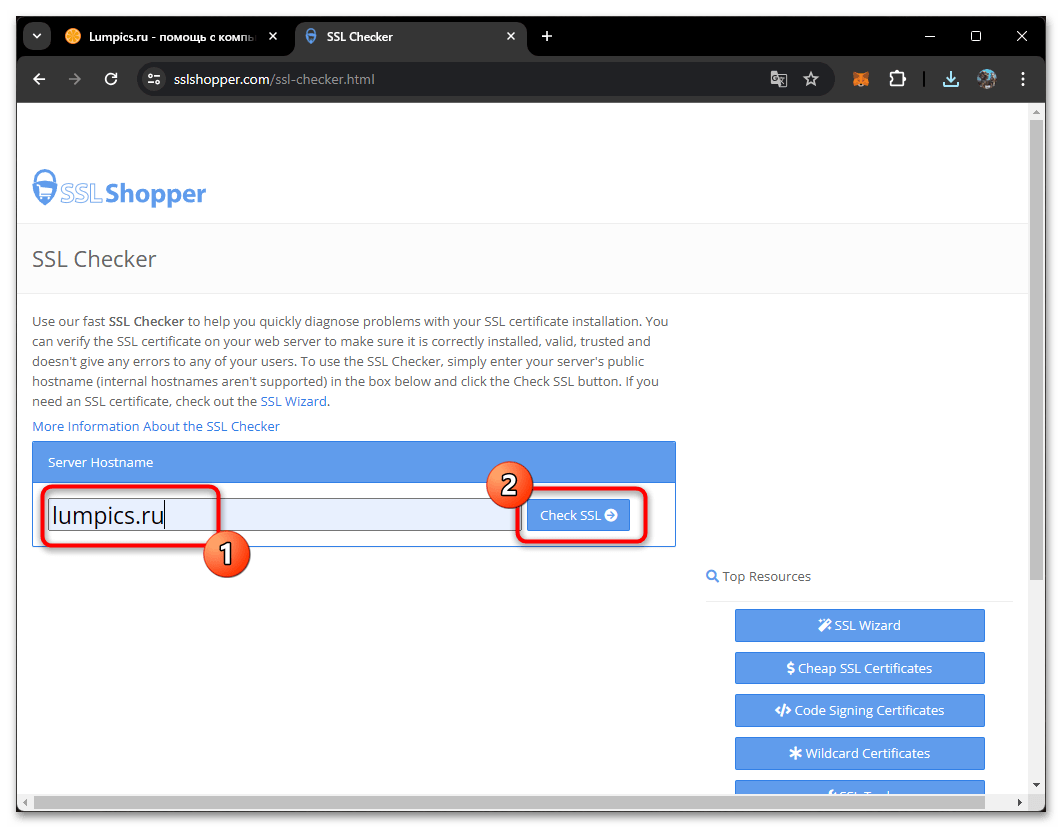
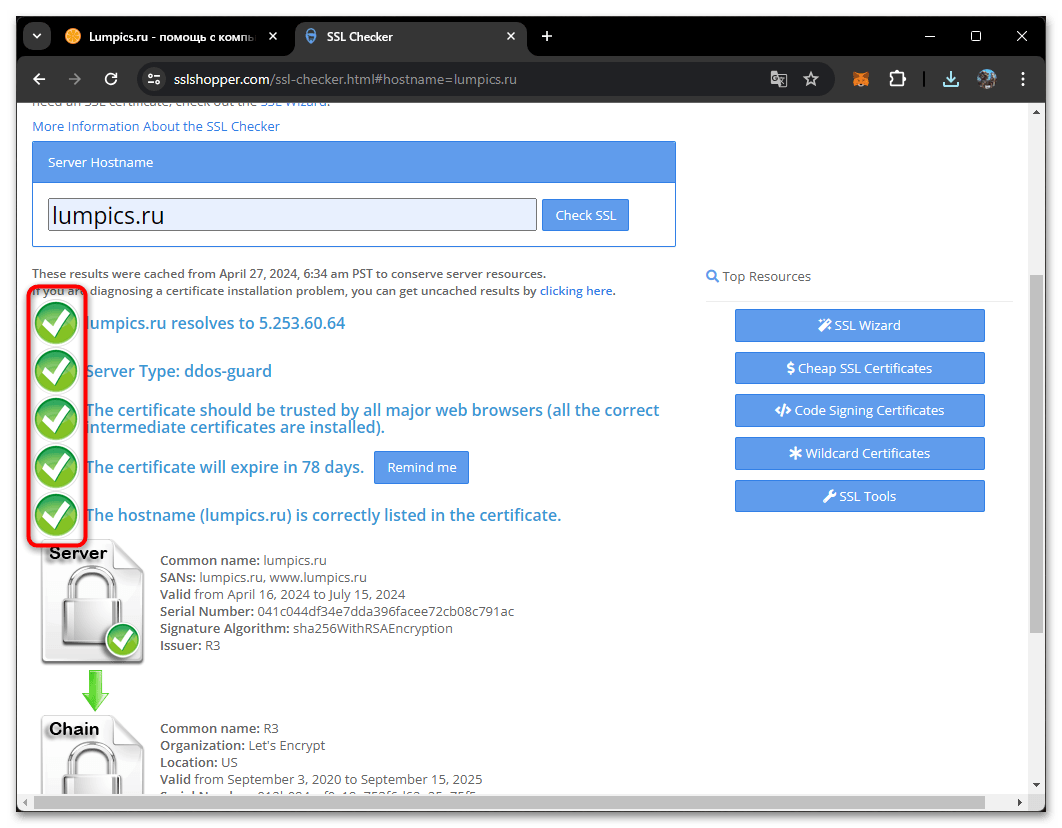
Способ 3: Сброс кеша SSL
Возможно, в сетевых параметрах вашей Windows накопилось много временных файлов с устаревшим кешем SSL, что и провоцирует появление ошибки «ERR_SSL_PROTOCOL_ERROR» при попытке открыть конкретный сайт или сразу несколько. Проверить это можно очень просто — самостоятельно сбросьте кеш SSL, что осуществляется через свойства браузера непосредственно в операционной системе.
- Откройте «Пуск» и через поиск отыщите «Панель управления».
- Запустите этот системный компонент, отыщите значок «Свойства браузера» и дважды щелкните по нему левой кнопкой мыши.
- Вы будете перемещены в окно с необходимыми настройками. В нем выберите вкладку «Содержимое» и щелкните по кнопке «Очистить SSL».
- Через секунду появится уведомление о том, что SSL-кеш успешно очищен. Можете закрыть окно, подождать немного или перезагрузить маршрутизатор. Далее повторите попытку открытия необходимого веб-ресурса.
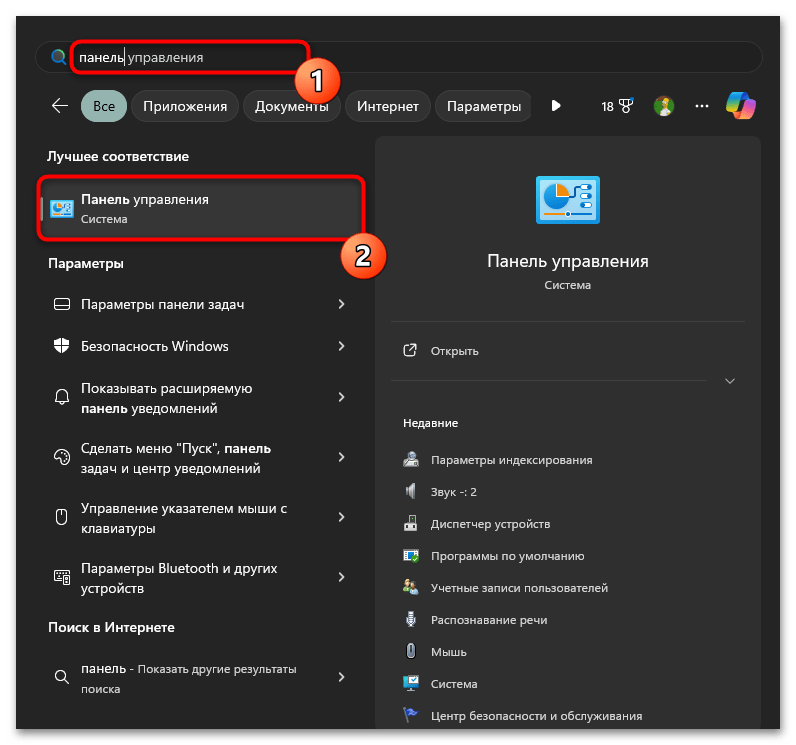
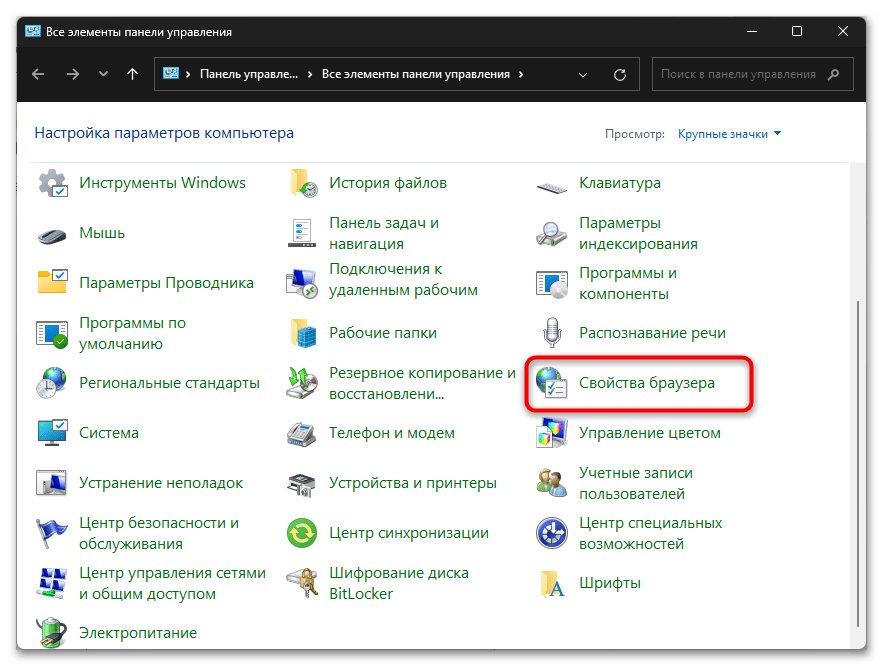
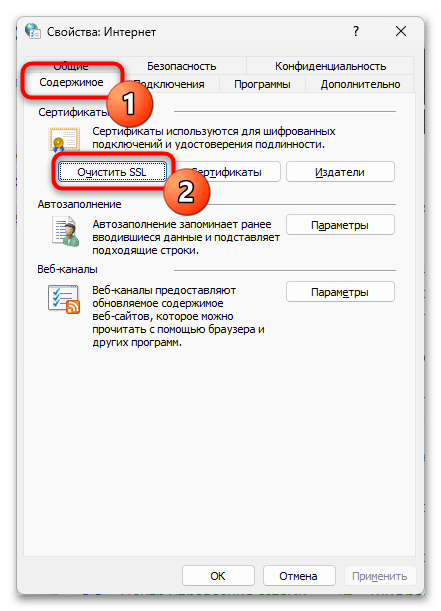
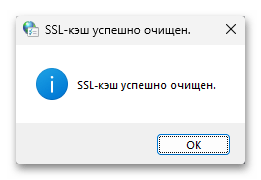
Способ 4: Редактирование параметров безопасности свойств браузера
Этот метод подразумевает обращение к тому же окну, о котором шла речь выше. Однако на этот раз понадобится включить некоторые параметры безопасности, связанные с сертификатами SSL и протоколом защиты TLS. Это обеспечит корректную совместимость сетевых параметров вашей операционной системы и сайтов, которые вы пытаетесь посетить, но получаете ошибку «ERR_SSL_PROTOCOL_ERROR».
- Перейдите к нужному окну так, как это уже было показано в предыдущей инструкции. Выберите вкладку «Дополнительно» и поставьте галочку возле пункта «SSL 3.0». На этом этапе можете проверить успешность внесенных изменений.
- Если ошибка сохраняется, тут же активируйте «TLS 1.0» и поставьте дополнительные галочки возле использования других версий TLS. Возможно, изменения вступят в силу не сразу, поэтому придется подождать хотя бы минут 10 и уже потом повторно пробовать открывать те сайты, которые ранее были недоступны.
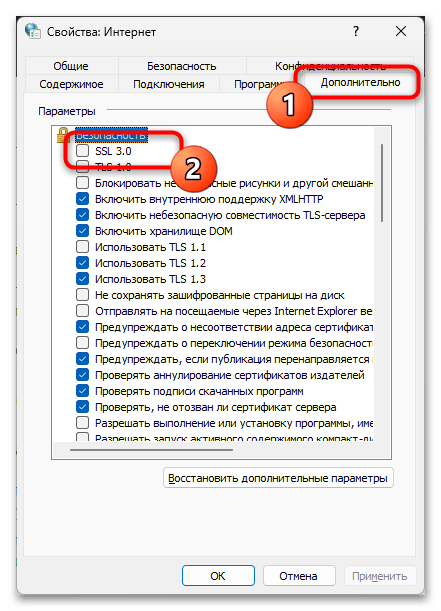
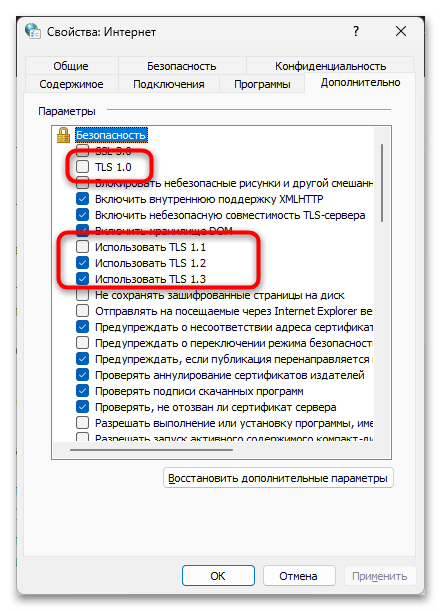
Способ 5: Отключение протокола QUIC
По умолчанию в браузере включен экспериментальный протокол QUIC. Он тоже выполняет роль шифрования и имеет схожий алгоритм работы с TLS и SSL. Однако его активность не всегда положительно сказывается на работе веб-обозревателя, из-за чего могут появляться подобные проблемы при открытии конкретных веб-ресурсов. Давайте рассмотрим, как отключить QUIC и узнать, поможет ли это в решении ситуации. Инструкция актуальна для браузеров на базе Chromium, а в популярном Mozilla Firefox необходимый параметр найти не удастся, поэтому его пользователям придется пропустить инструкцию.
- Если вы используете Google Chrome, в адресную строку понадобится вставить путь
chrome://flags. Для Microsoft Edge он меняется наedge://flags, а в Яндекс Браузере необходимо будет ввестиbrowser://flags. - В этом меню самостоятельно отыщите «Experimental QUIC protocol» или используйте поиск, чтобы найти параметр по названию.
- Измените значение параметра на «Disabled» и нажмите «Relaunch», чтобы перезагрузить браузер и применить изменения.
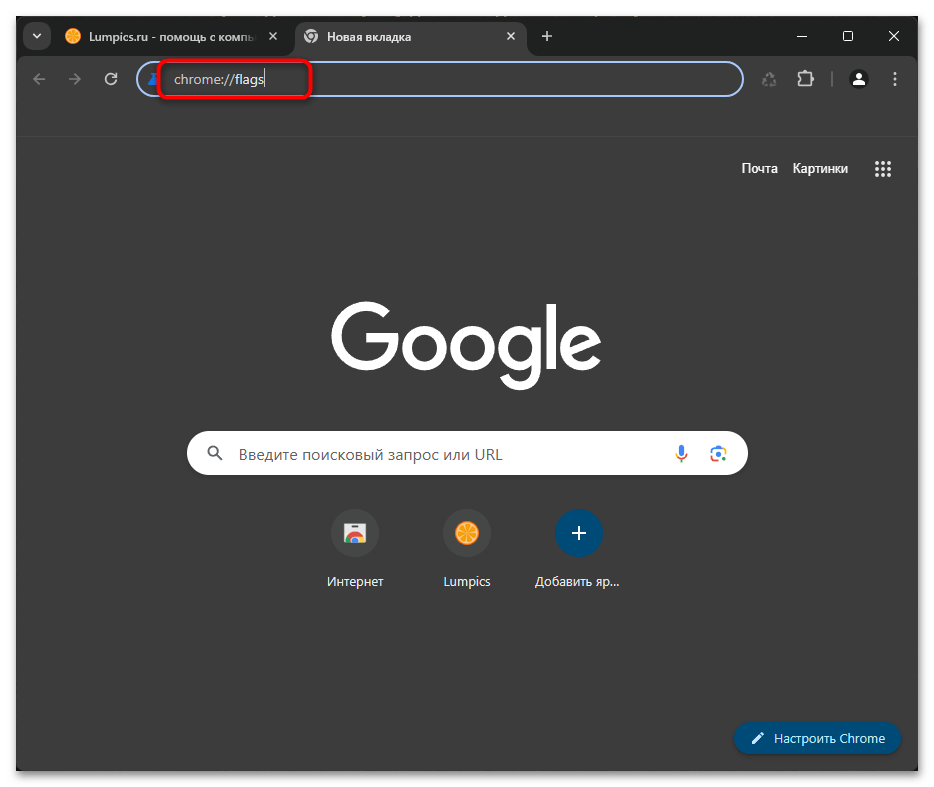
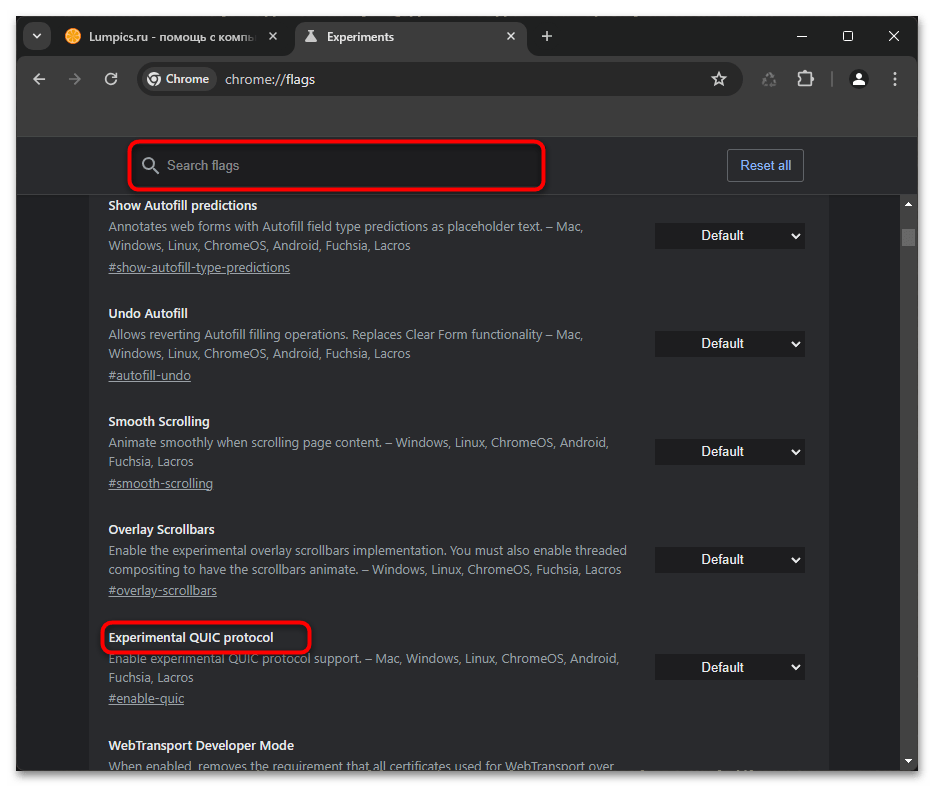
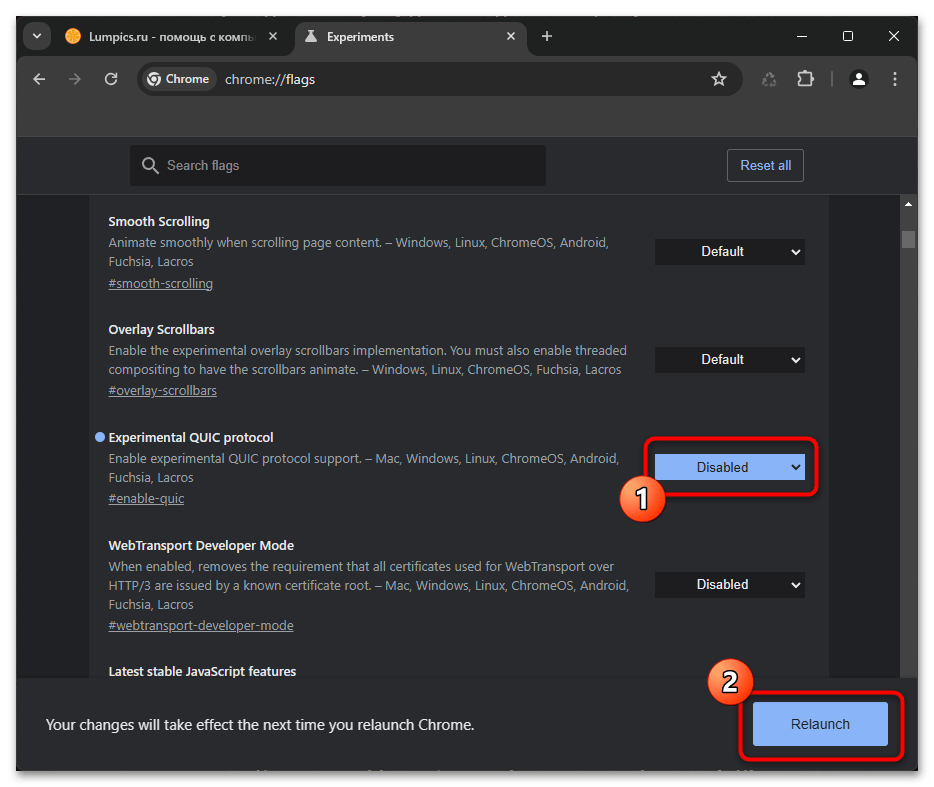
Способ 6: Удаление подозрительных расширений
Перед выполнением инструкции вы можете попробовать открыть тот же сайт в режиме инкогнито, где не работают установленные расширения, или же использовать другой веб-обозреватель. Если окажется, что в этих двух случаях ошибки «ERR_SSL_PROTOCOL_ERROR» нет, возможно, стоит попробовать удалить подозрительные браузерные расширения, нарушающие работу сети.
- Для открытия полного списка дополнений вызовите их меню через панель браузера, откуда выберите пункт «Управление расширениями». Перейти к дополнениям можно и через меню используемого веб-обозревателя.
- Проверьте, есть ли какие-то установленные инструменты, влияющие на загрузку страниц, например скрывающие ваше местоположение или маскирующие действия в сети. Если да, понадобится удалить их.
- Достаточно будет просто нажать по кнопке с соответствующим названием и подтвердить действие. По завершении перезагрузите браузер и снова попробуйте открыть проблемный сайт.
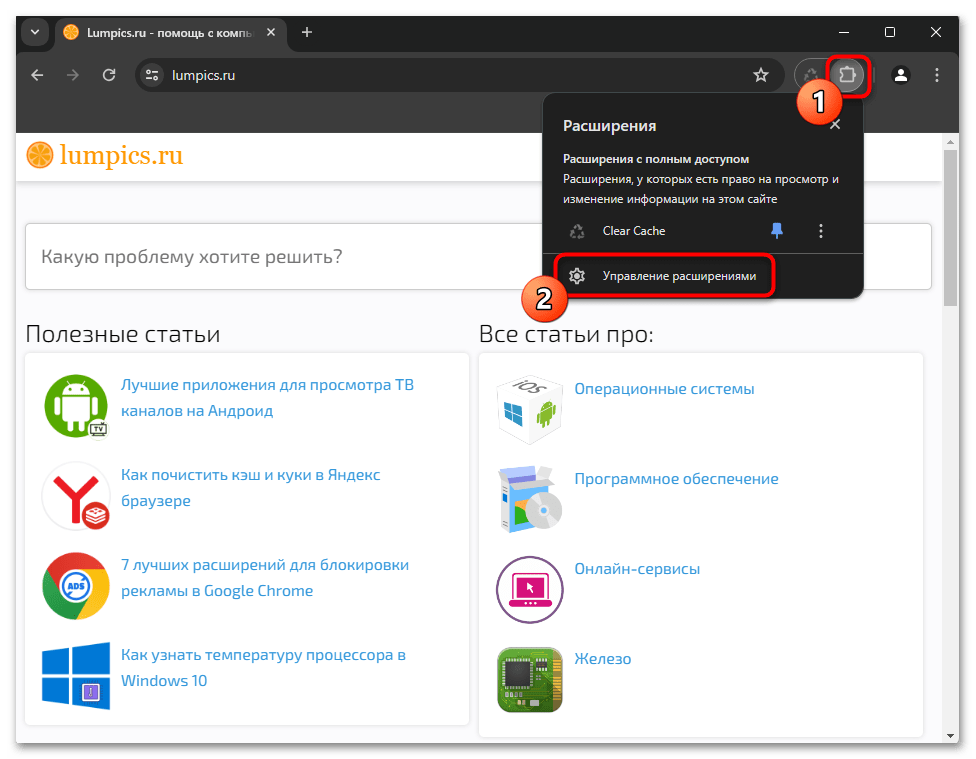
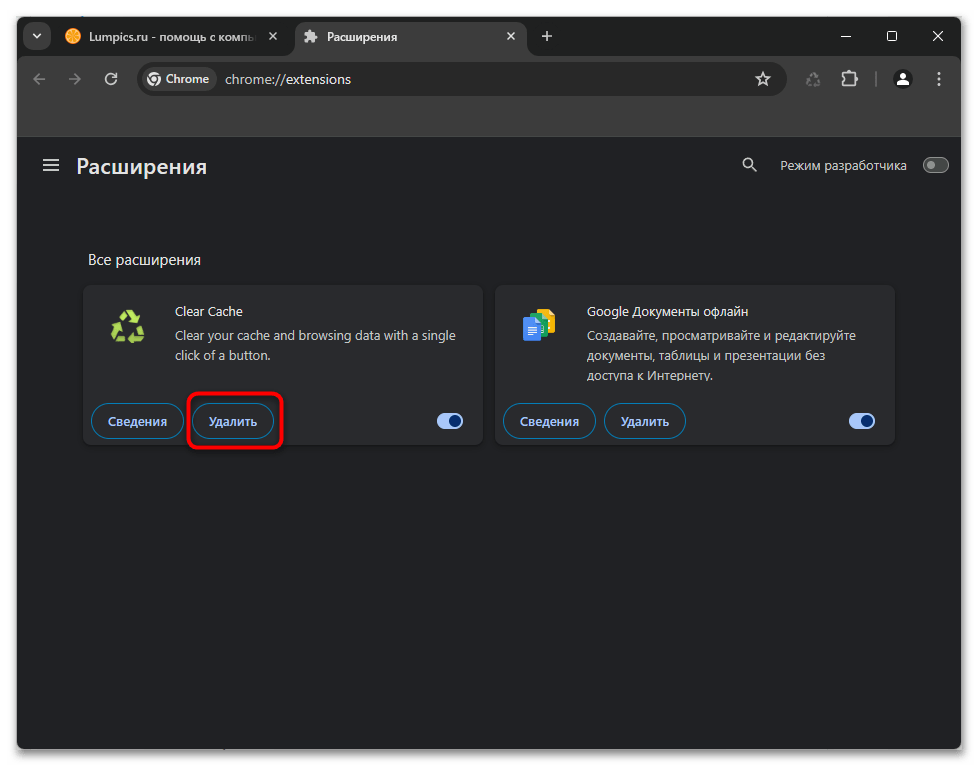

Предыдущая инструкция будет актуальна для Google Chrome, Яндекс Браузера, Opera или Microsoft Edge. Если вы используете Firefox, принцип действий немного поменяется, поскольку окно управления расширениями реализовано несколько иначе.
- На верхней панели щелкните по значку «Расширения», чтобы открыть их список. Нажмите кнопку «Управление расширениями», для открытия новой вкладки с необходимыми настройками.
- Отыщите подозрительное расширение, от которого хотите избавиться. Справа от его названия кликните по трем точкам.
- Появится меню, откуда выберите действие «Удалить».
- Подтвердите удаление дополнения и повторите то же самое для всех остальных расширений, которые не внушают вам доверия.
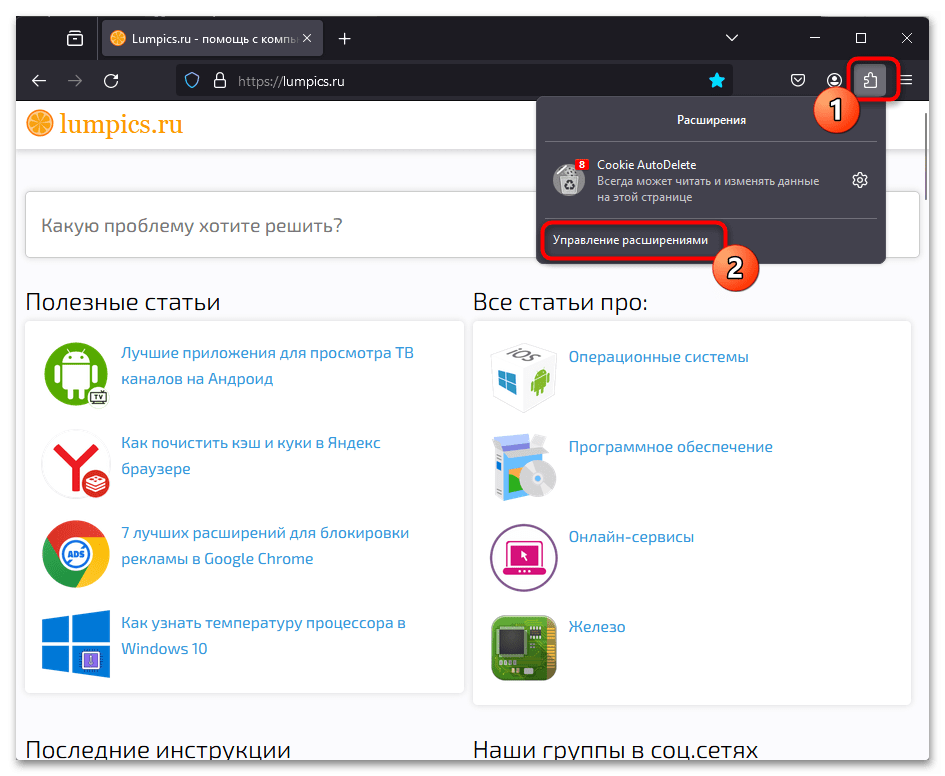
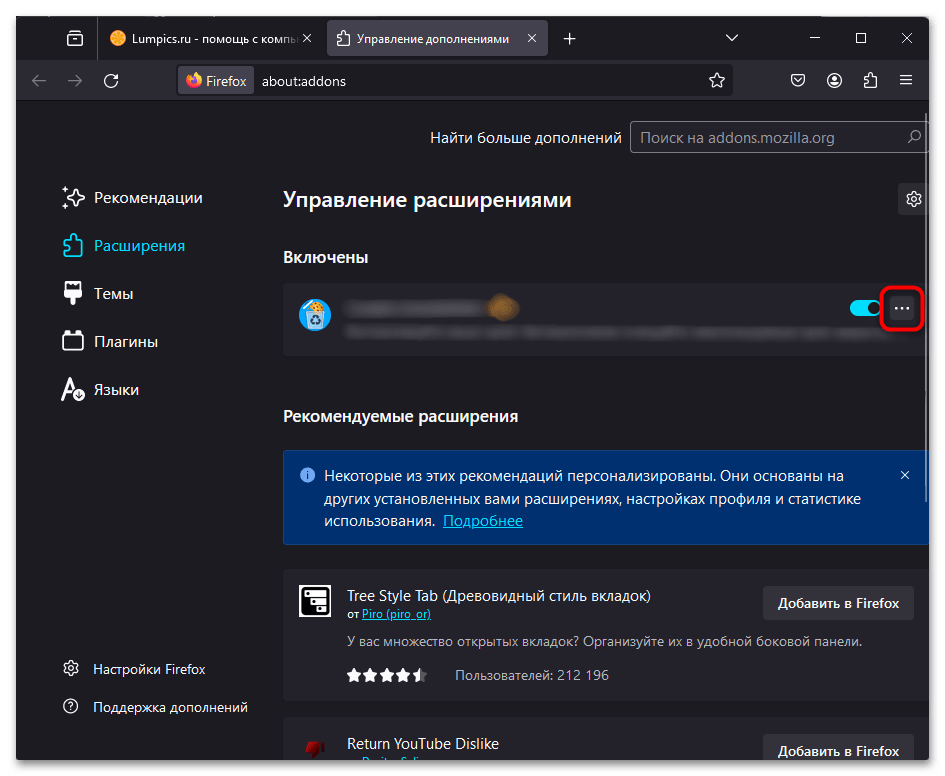
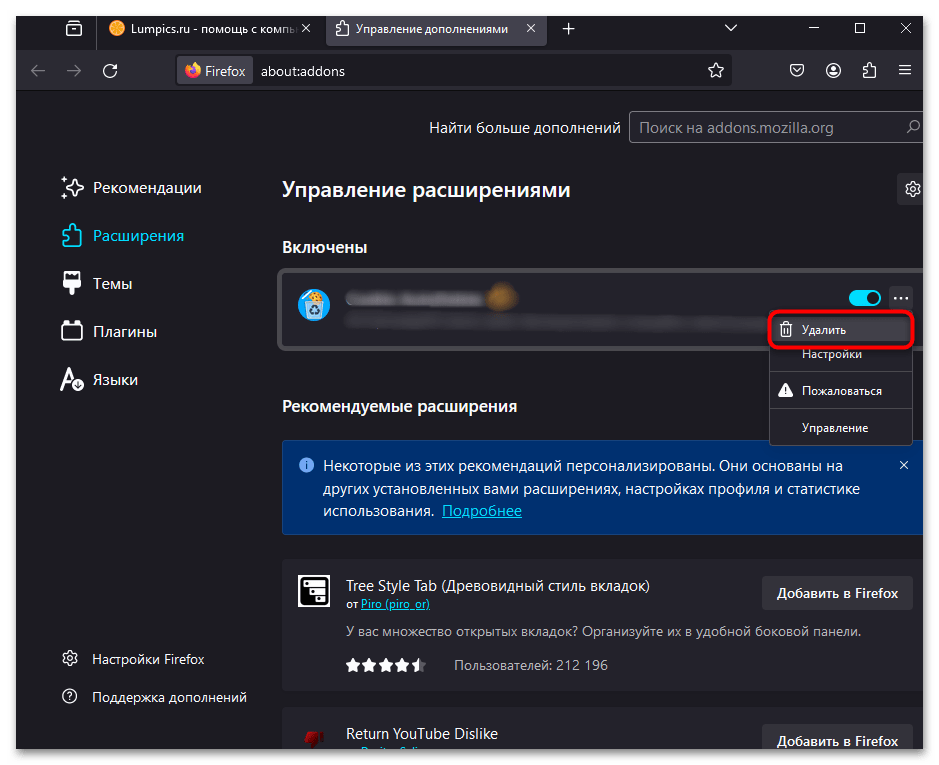
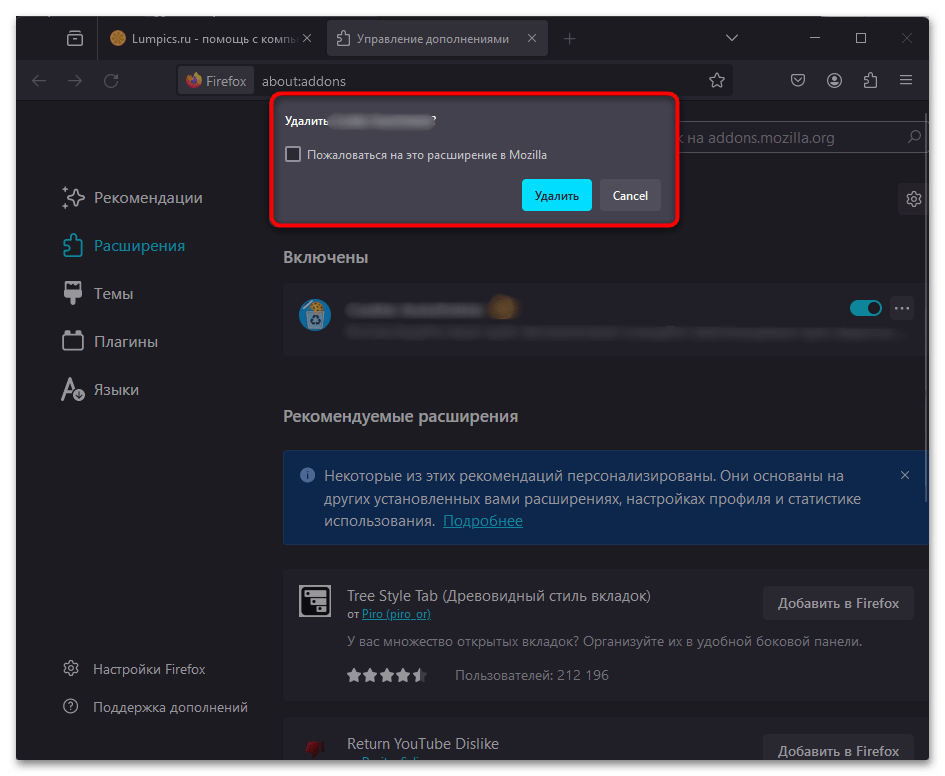
Способ 7: Удаление данных браузера
Рассмотрим еще один метод, который может оказаться действенным, когда «ERR_SSL_PROTOCOL_ERROR» появляется исключительно при работе с конкретным браузером. Возможно, все дело в засоренном кеше или других устаревших данных, которые мешают корректной загрузке определенных сайтов. Проверить это исправление довольно легко: достаточно открыть настройки веб-обозревателя и удалить все временные данные. Снова сначала остановимся на универсальной инструкции для Google Chrome, Microsoft Edge, Opera или Яндекс Браузера. Движок у этих веб-обозревателей одинаков, поэтому и инструкция будет примерно такой же во всех случаях.
- Разверните меню вашего браузера и перейдите в «Настройки».
- Отыщите раздел «Конфиденциальность и безопасность» или сразу через поиск отыщите необходимую опцию под названием «Очистить историю».
- Если в вашем веб-обозревателе присутствует вкладка «Дополнительные», переключитесь на нее, чтобы получить доступ ко всем параметрам удаления данных.
- Поставьте галочки возле пунктов очистки истории, файлов cookie и кеша. Остальные можете оставить не отмеченными, поскольку удаление паролей или данных автозаполнения ни на что не влияет. Подтвердите очистку, затем перезапустите браузер и проверьте, удалось ли решить проблему.
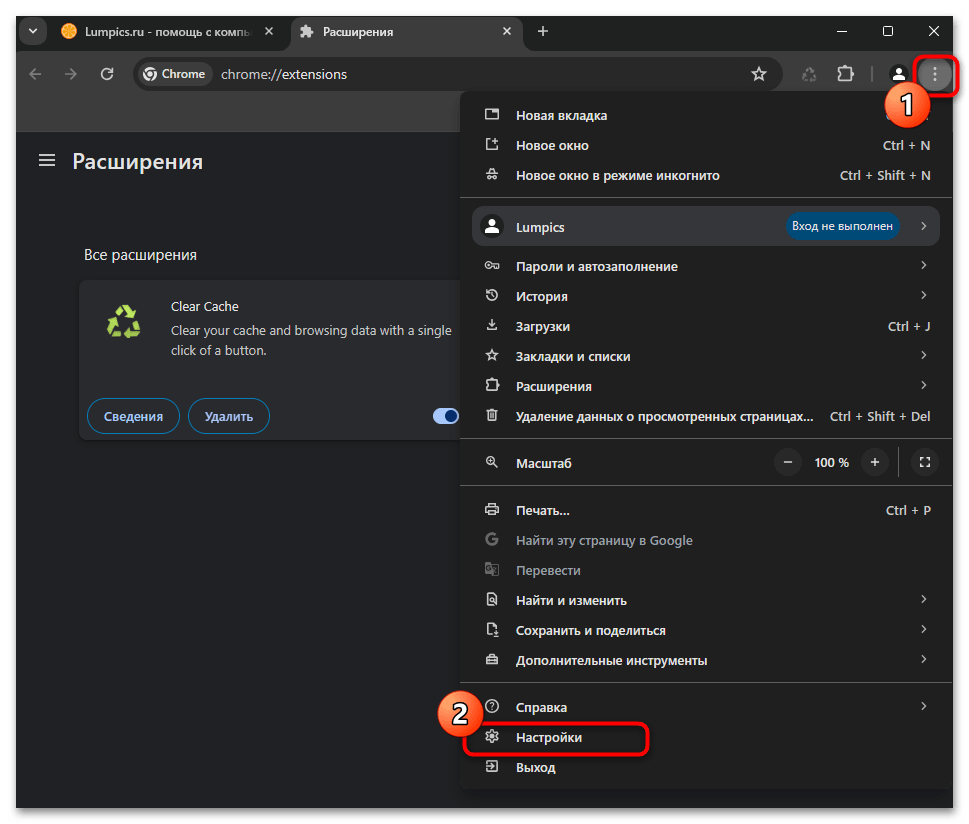
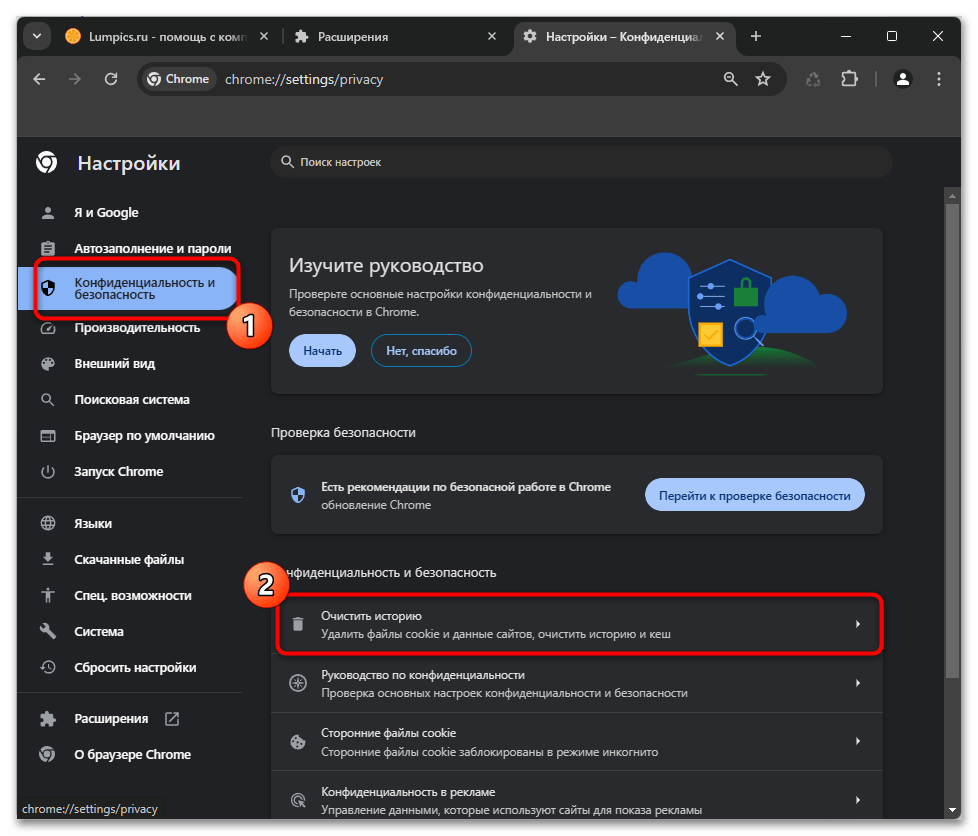
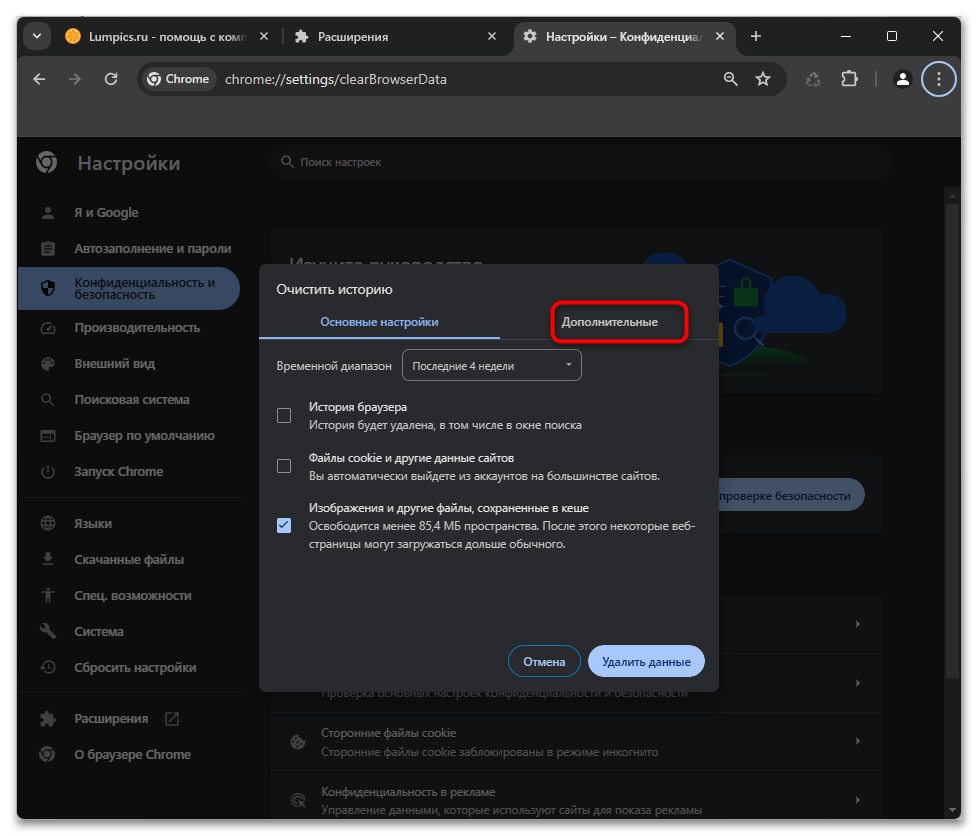
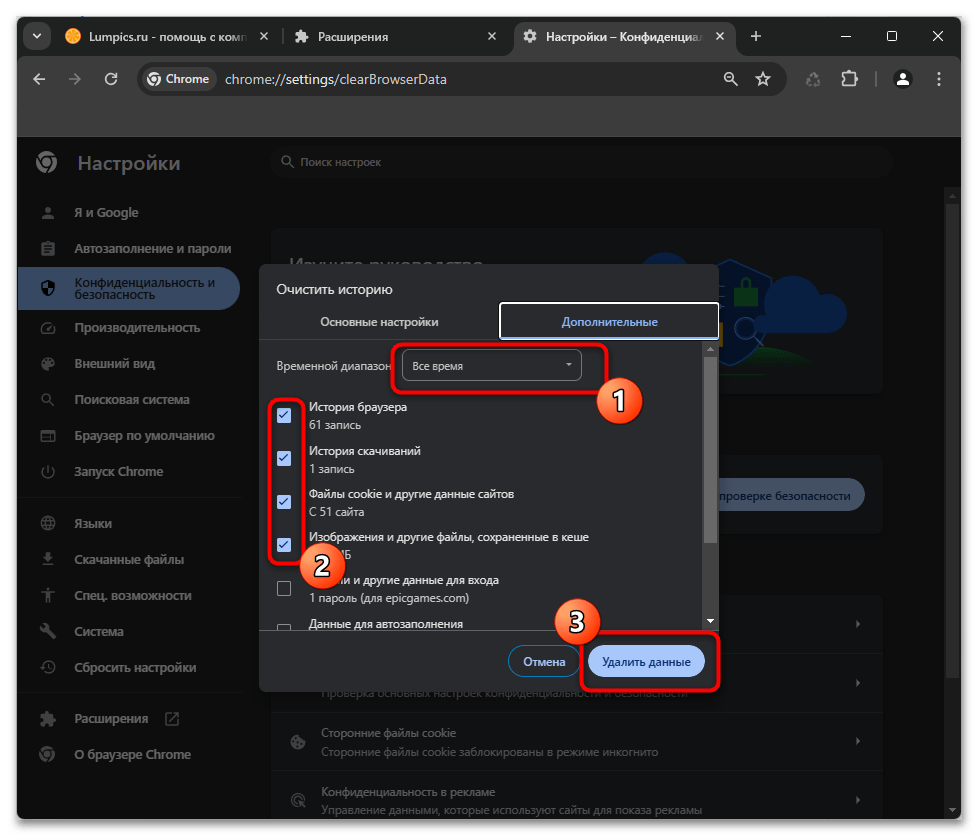
При работе с Mozilla Firefox удаление данных браузера происходит немного иначе, поскольку само окно управления журналом реализовано по-другому. Понадобится открыть сначала его, затем перейти к очистке истории и отметить все необходимые данные для удаления.
- Воспользуйтесь меню браузера, откуда выберите раздел «Журнал».
- Перейдите к отдельному окну «Удалить историю».
- Установите временной диапазон «Все», чтобы не осталось никаких ненужных временных файлов.
- Внизу отметьте галочками те данные, от которых следует избавиться. Рекомендуется оставить активными все пункты за исключением «Журнал форм и поиска», поскольку эти файлы не оказывают никакого влияния на загрузку содержимого страниц. Щелкните по «Удалить сейчас», чтобы подтвердить действие.
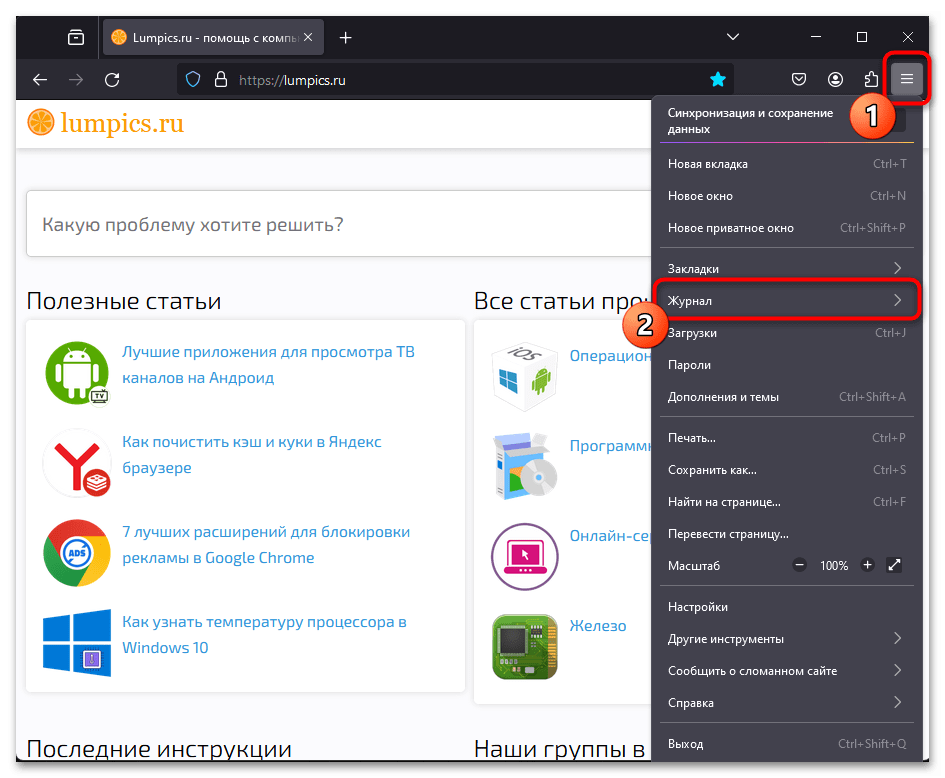
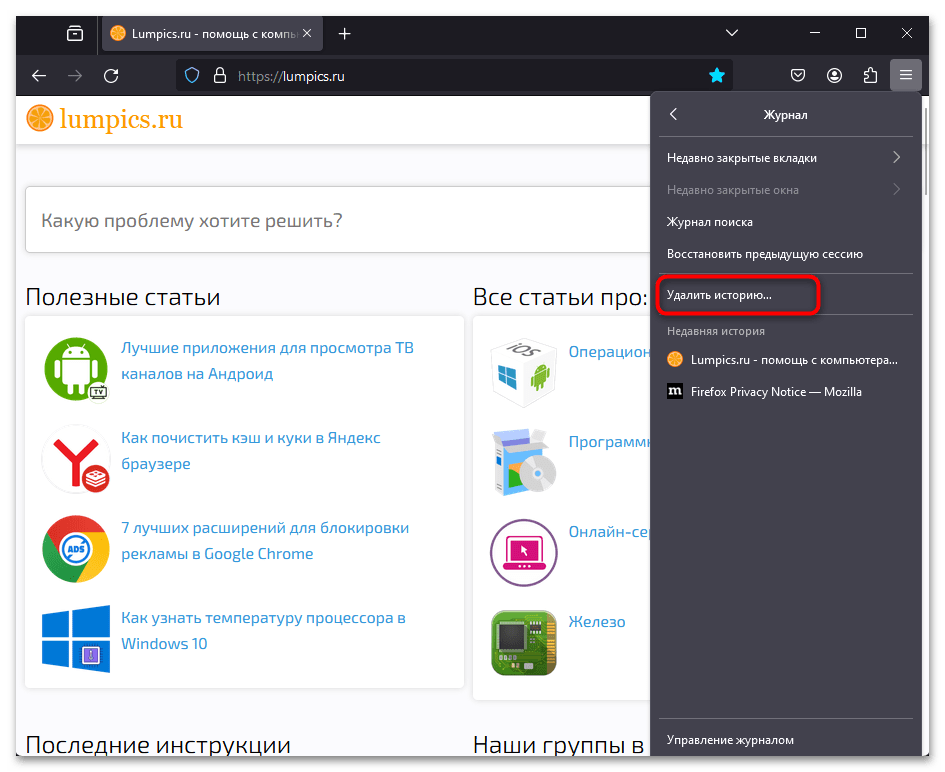
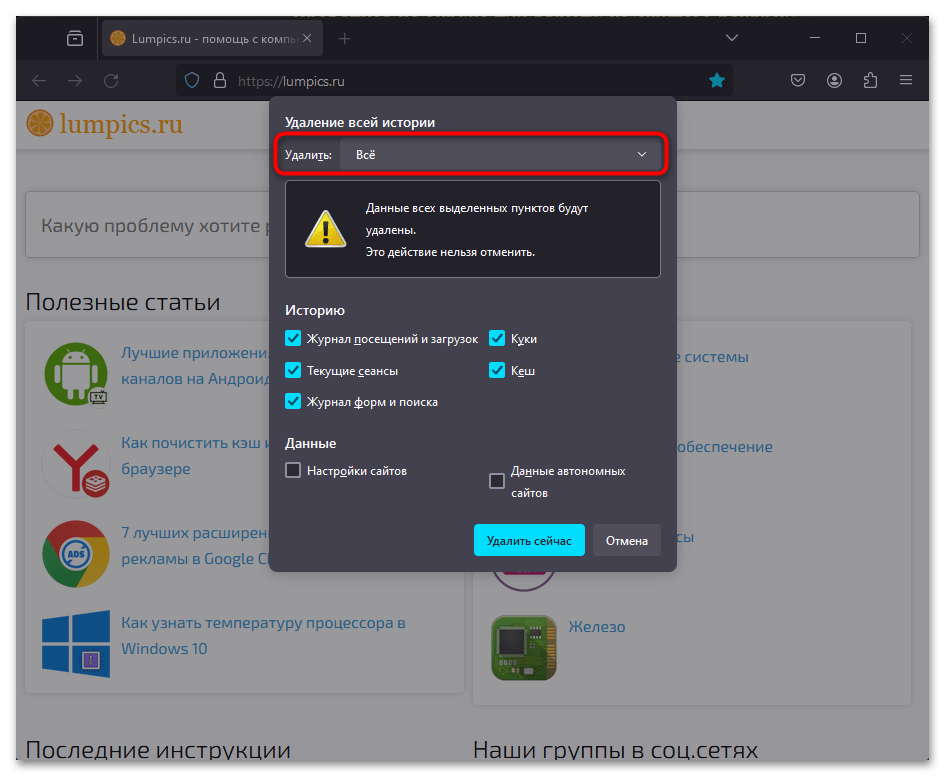
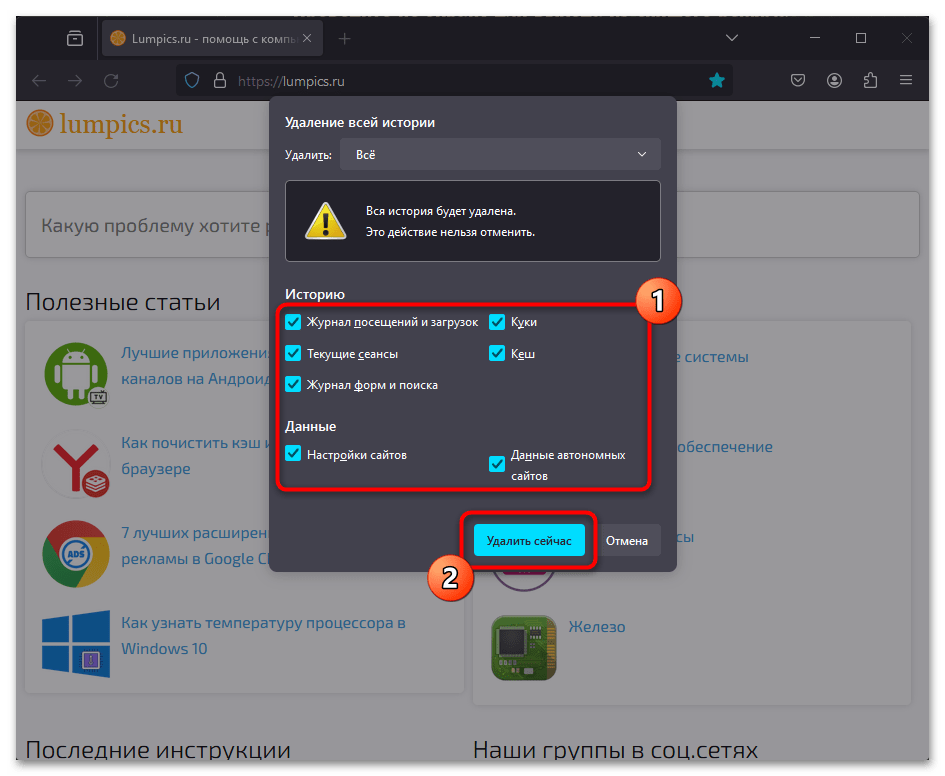
Способ 8: Обновление сетевых параметров
В Windows можно самостоятельно обновить сетевые параметры и удалить устаревший кеш подключения. В некоторых случаях это как раз и является актуальным методом решения проблемы «ERR_SSL_PROTOCOL_ERROR», рассматриваемой в рамках этой статьи. Для реализации задуманного запустите «Командную строку» обязательно от имени администратора.
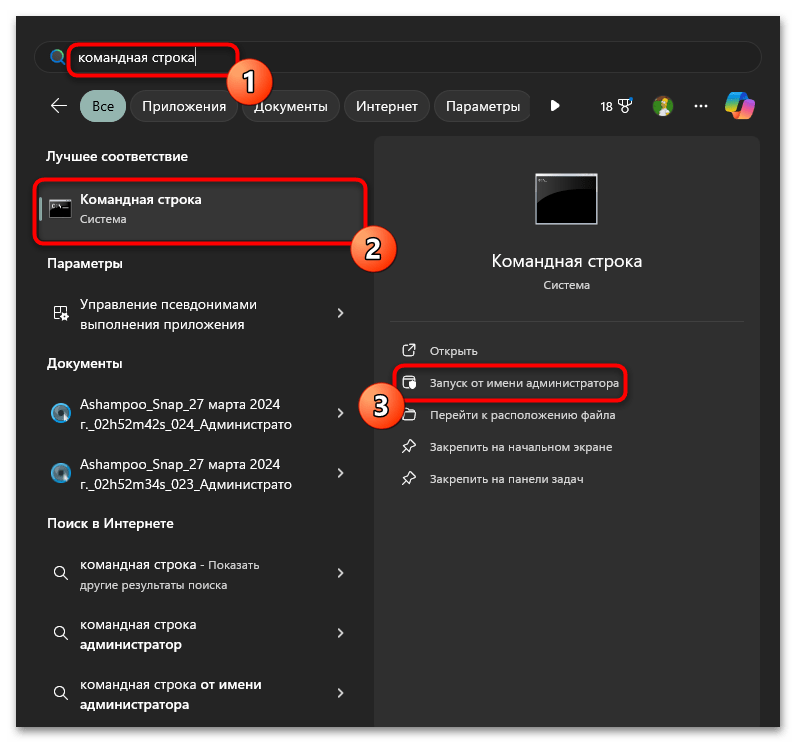
Далее предстоит по очереди ввести команды, оставленные ниже. Копируйте каждую строку, вставляйте в консоль и активируйте нажатием по Enter. После каждого ввода вы должны получать уведомление о том, что действие завершено успешно. Повторяйте так до последней команды, после чего закройте консоль, перезагрузите маршрутизатор или подождите хотя бы 10 минут.
netsh int ip reset
ipconfig /release
ipconfig /renew
ipconfig /flushdns
ipconfig /registerdns
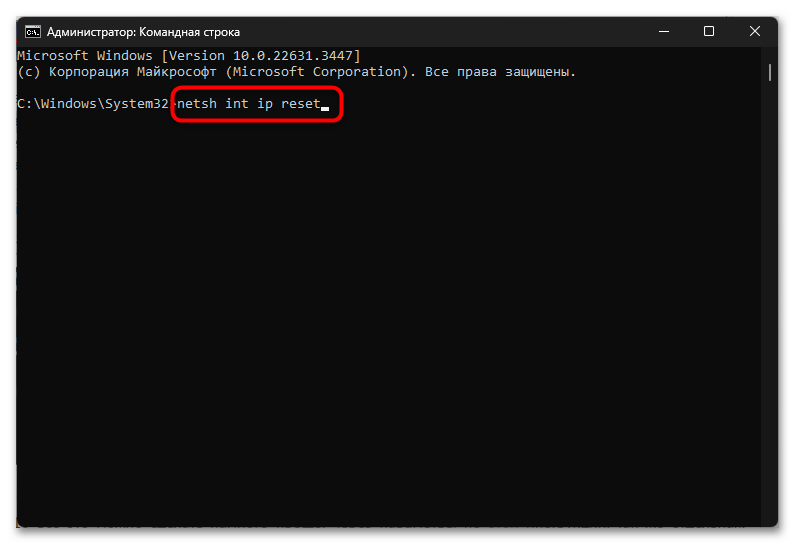
Способ 9: Сброс сети
Есть немного более радикальный вариант, который подразумевает выполнение примерно тех же действий, однако будут сброшены все сетевые настройки и повторно получены данные с маршрутизатора. Можете обратиться к этому варианту решения проблемы, если предыдущий не принес должного результата. В этом случае все осуществляется в автоматическом режиме, нужно лишь запустить процесс сброса сети.
- Для этого откройте «Пуск» и перейдите в «Параметры», кликнув по значку с шестеренкой.
- На панели слева выберите раздел «Сеть и Интернет», затем справа перейдите к категории «Дополнительные сетевые параметры».
- Откройте настройку «Сброс сети».
- Нажмите кнопку «Сбросить сейчас», подтвердите запуск сброса сети и дождитесь, пока компьютер перезагрузится.
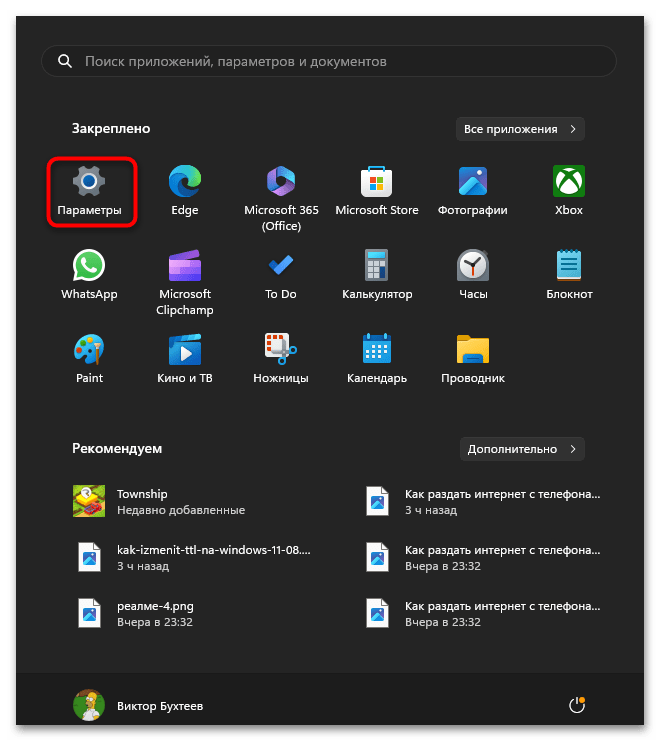
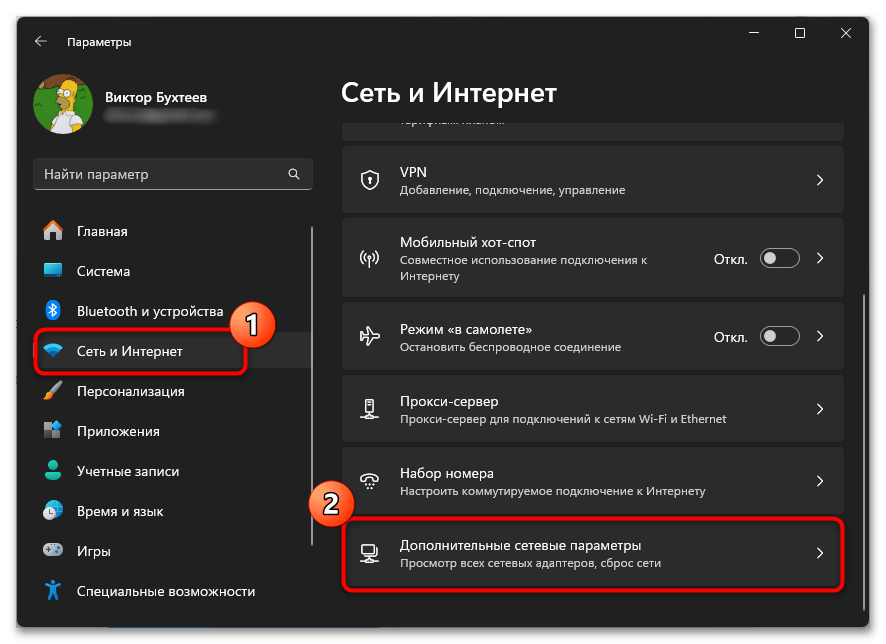
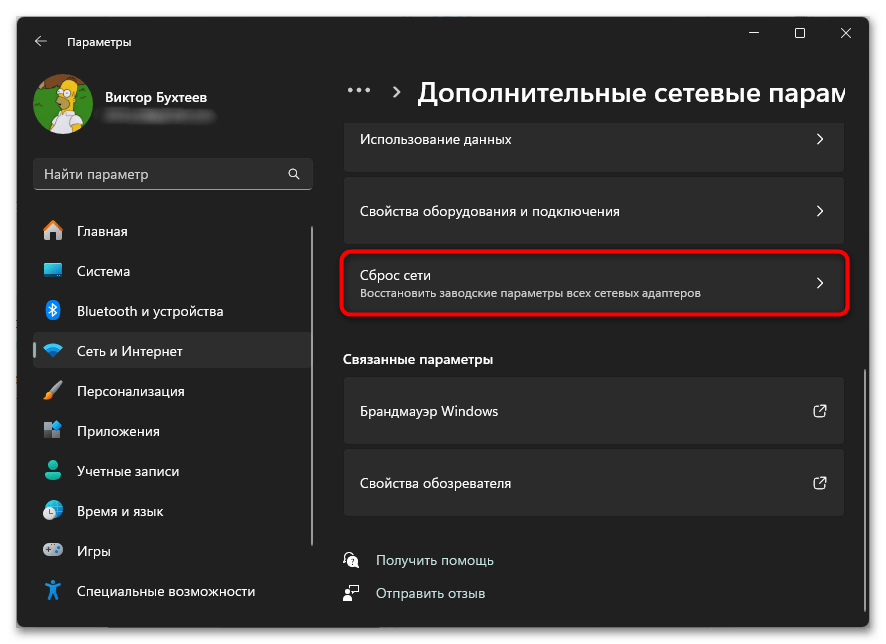
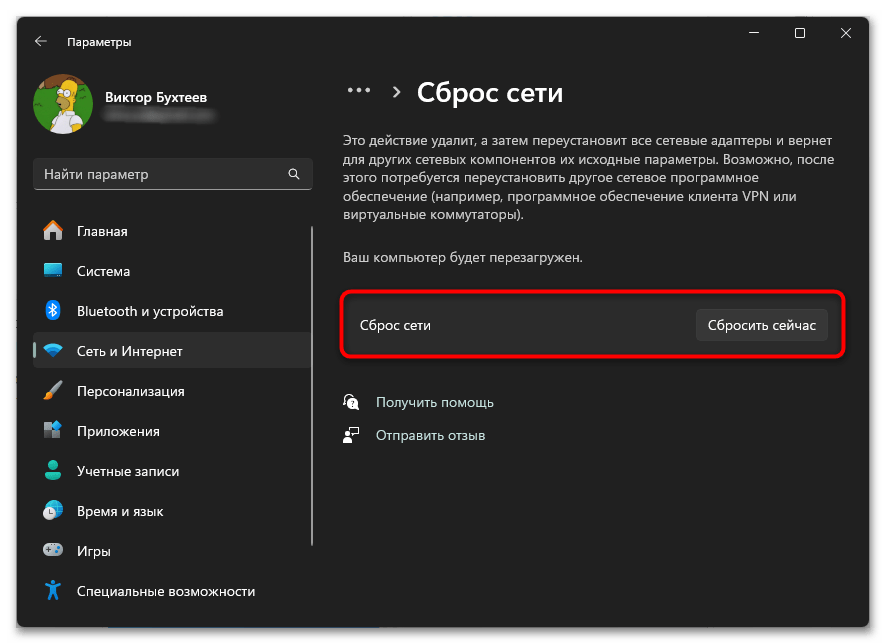
Способ 10: Отключение стороннего антивируса
Практически во всех сторонних антивирусах присутствует встроенный межсетевой экран, который берет на себя функции стандартного брандмауэра Windows. Он может самостоятельно блокировать некоторые подключения, из-за чего при попытке зайти на сайт появляются самые разные ошибки, включая и рассматриваемую. Если у вас получается ориентироваться в интерфейсе используемого антивируса, попробуйте отключить исключительно межсетевой экран. В других случаях можно полностью деактивировать защиту и проверить, поможет ли это в решении проблемы.
Читайте также: Отключение антивируса
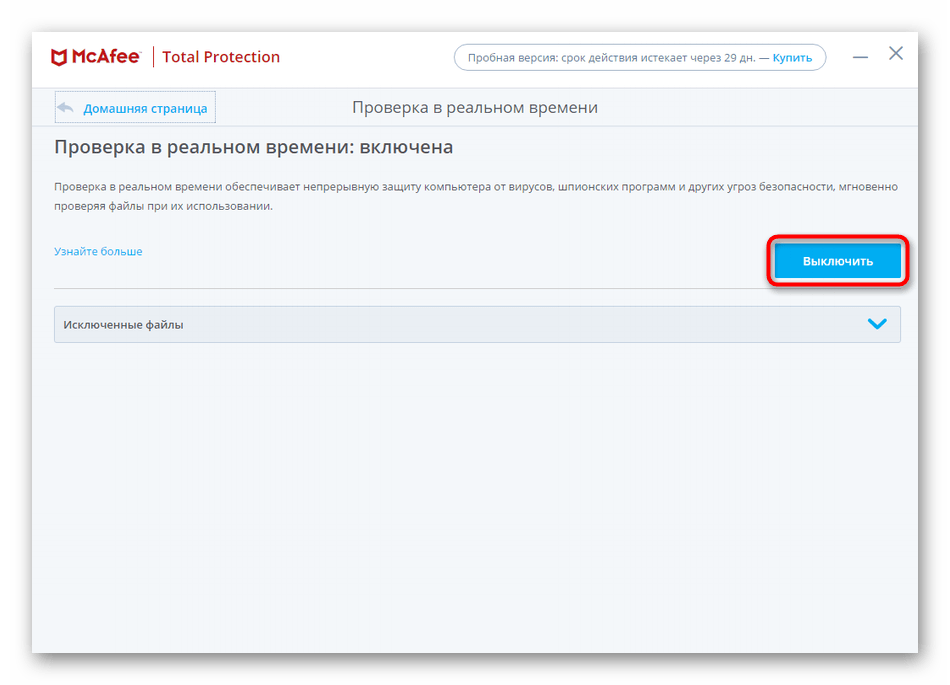
В завершение можем отметить, что важно проверить доступность сайта с других устройств и сетей. Если окажется, что со смартфона через мобильный интернет доступ к сайту есть, а на ПК при этом наблюдается та же ошибка, стоит предполагать, что дело все-таки в сетевых настройках. Обратитесь к провайдеру для получения более детальной информации или прибегните к радикальному варианту — сбросу Windows до заводских настроек.
Читайте также: Сброс Windows 11 к заводским настройкам
 Наш Telegram каналТолько полезная информация
Наш Telegram каналТолько полезная информация
 Как удалить рекламу из браузера
Как удалить рекламу из браузера
 Как установить Google стартовой страницей в браузере
Как установить Google стартовой страницей в браузере
 Где хранятся закладки браузера Mozilla Firefox
Где хранятся закладки браузера Mozilla Firefox
 Перевод иностранных сайтов на русский язык в браузере Opera
Перевод иностранных сайтов на русский язык в браузере Opera
 Установка Internet Explorer браузером по умолчанию
Установка Internet Explorer браузером по умолчанию
 Лучшие дополнения для браузера Mozilla Firefox
Лучшие дополнения для браузера Mozilla Firefox
 Как избавиться от рекламы в Microsoft Edge
Как избавиться от рекламы в Microsoft Edge
 Что делать, если не запускается Microsoft Edge
Что делать, если не запускается Microsoft Edge
 Как увеличить страницу в браузере
Как увеличить страницу в браузере
 Mozilla Firefox не грузит страницы: причины и способы решения
Mozilla Firefox не грузит страницы: причины и способы решения
 Синхронизация в браузере Opera
Синхронизация в браузере Opera
 Браузер Opera: смена поисковой системы
Браузер Opera: смена поисковой системы
 Нет звука в Mozilla Firefox: причины и способы решения
Нет звука в Mozilla Firefox: причины и способы решения
 Настройка прокси в браузере Mozilla Firefox
Настройка прокси в браузере Mozilla Firefox
 Способы устранения ошибки «Couldn’t load XPCOM» в браузере Mozilla Firefox
Способы устранения ошибки «Couldn’t load XPCOM» в браузере Mozilla Firefox
 Как удалять расширения в Яндекс.Браузере?
Как удалять расширения в Яндекс.Браузере?
 Как перенести профиль в Mozilla Firefox
Как перенести профиль в Mozilla Firefox
 Блокировка сайтов в браузере Opera
Блокировка сайтов в браузере Opera
 Как включить Java в браузере Mozilla Firefox
Как включить Java в браузере Mozilla Firefox
 Opera медленно работает: решение проблемы
Opera медленно работает: решение проблемы lumpics.ru
lumpics.ru